iPad用Logic Proユーザガイド
-
- Logic Proとは
- 作業領域
- 機能ボタンを操作する
- 数値を調整する
- iPad用Logic Proで編集を取り消す/やり直す
- Logic Proのサブスクリプションを開始する
- ヘルプを見つける方法
-
- アレンジの概要
-
- リージョンの概要
- リージョンを選択する
- リージョンをカット、コピー、およびペーストする
- リージョンを移動する
- リージョン間のギャップを削除する
- リージョンの再生をディレイする
- リージョンをトリムする
- リージョンをループさせる
- リージョンを繰り返す
- リージョンをミュートする
- リージョンを分割および結合する
- リージョンをストレッチする
- ノートピッチ別にMIDIリージョンを分離する
- リージョンを所定の場所にバウンスする
- オーディオリージョンのゲインを変更する
- トラック領域でリージョンを作成する
- MIDIリージョンをSession Playerリージョンまたはパターンリージョンに変換する
- iPad用Logic ProでMIDIリージョンをSession Playerリージョンで置き換える
- リージョン名を変更する
- リージョンのカラーを変更する
- リージョンを削除する
- オーディオリージョンにフェードを作成する
- Stem Splitterを使ってボーカルや楽器のステムを抽出する
- フェーダーを使ってミキシング機能にアクセスする
- 著作権
iPad用Logic ProのVintage B3のグローバルコントロール
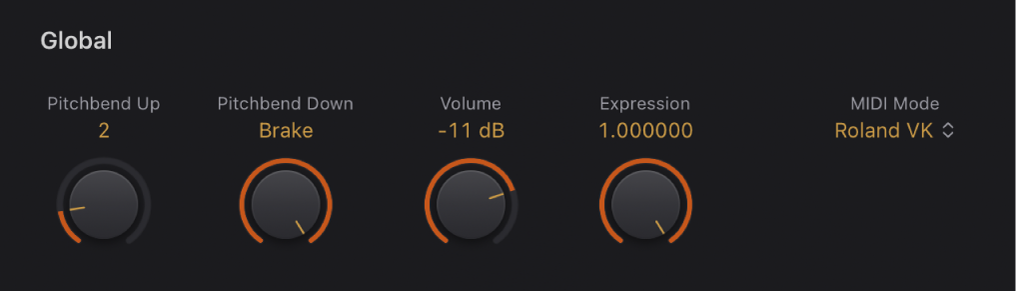
グローバルパラメータ
「Pitchbend Up」/「Pitchbend Down」ノブ/フィールド: 上方向と下方向のピッチベンドの感度を半音単位で個別に設定します。上方へのベンドの最大感度は1オクターブです。Hammond B3にはピッチベンド機能がありません。このため、ピッチベンドの使用は、本物のオルガンの再現という意味では適切ではありませんが、いくつかのクリエイティブなオプションを使用できます。
注記: 「Pitchbend Down」スライダを一番右の位置までドラッグすると、トーンホイールが徐々に遅くなり、ついには完全に止まった状態(キーボードのピッチベンドコントロールの最小位置)になります。この設定にすると、エマーソン、レイク&パーマーの「ナイフエッジ」のエンディングに使われたような効果を再現できます。キースエマーソンの超絶技巧によるハモンドオルガン演奏は、リール式のテープレコーダーで録音されました。曲のエンディング部分では、テープの速度を徐々に落とし、ついには完全に止めてしまいます。
「Volume」ノブ/フィールド: 全体の出力レベルを設定します。 パチパチという雑音やデジタルディストーション(歪み)が聞こえる場合は、「Volume」ノブの値を低めにしてください。すべてのレジスタを最大レベルにしたり、いくつもの音を一度に弾いたり、ディストーションエフェクトを適用したりすると、ボリュームレベルが0 dBを超えてしまいます。
「Expression」ノブ/フィールド: 接続されたエクスプレッションペダルの感度を設定します(MIDIキーボードにエクスプレッションまたは割り当て可能なコントローラ入力が備わっている場合)。多くのオルガン奏者が、エクスプレッション(ボリューム)ペダルをリズミカルかつ広範に使用するスタイルを取り入れています。エクスプレッションのコントロールは、プリアンプにより音色が変化するという実機のB3の特性をエミュレートするためにも利用できます。この場合、低音域や高音域は、中音域ほど強くは抑制されません。マスターキーボードは、ペダルを操作したときに、11番のMIDIコントロールチェンジメッセージを送信するように設定してください。Vintage B3では、デフォルトでエクスプレッションにCC #11が使用されます。
「MIDI Mode」ポップアップメニュー: 対応するMIDIコントローラデバイスを選択します。サポートされるデバイスを持っていない場合、または特別なアサインメントモードを使用しない場合は、「Off」を選択します。Vintage B3のMIDIコントロールモードを設定するを参照してください。